上门重装个系统需要多少钱及重装步骤
- 分类:教程 回答于: 2023年04月11日 11:50:00
现在的电脑在你使用过一段时间过会觉得系统很卡顿,运行很不流畅,这时就想把电脑重新装过系统,来提升电脑的运行速度,不会装系统怎么办,不用担心,现在有许多电脑维修店都提供上门电脑装系统服务,那么上门重装系统需要多少钱,下面就给大家介绍下吧。
工具/原料:
系统版本:win10
品牌型号:联想yoga13
小白一键重装系统 v2290
上门电脑装系统多少钱:
通常情况下,上门重装系统的价格在50元到100元不等,主要看你家离电脑维修店的距离而定,现在只需一个电话,就会有人上门给您电脑装系统了,非常便捷且节省时间,也可以试着尝试试着自己重装系统,电脑出问题,就不要你每次请人重装系统了。
利用小白一键重装系统重装:
1、下载安装小白一键重装系统到电脑上,点击打开,选择需要安装的系统,点击下一步。
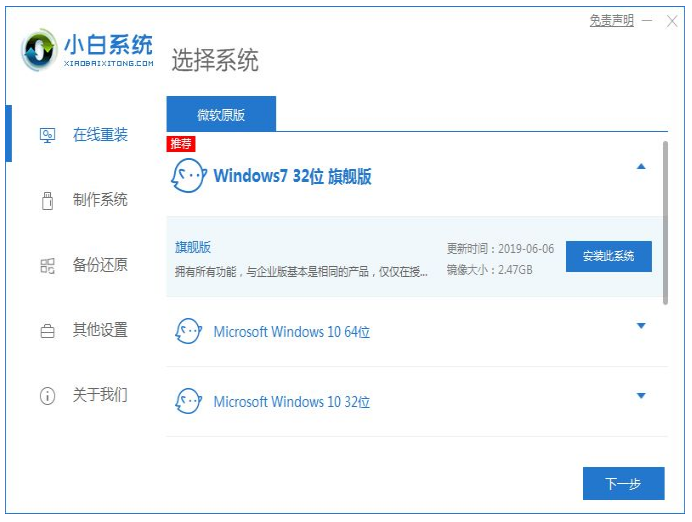
2、耐心等待系的统安装,期间电脑要注意不要休眠以及断电等。
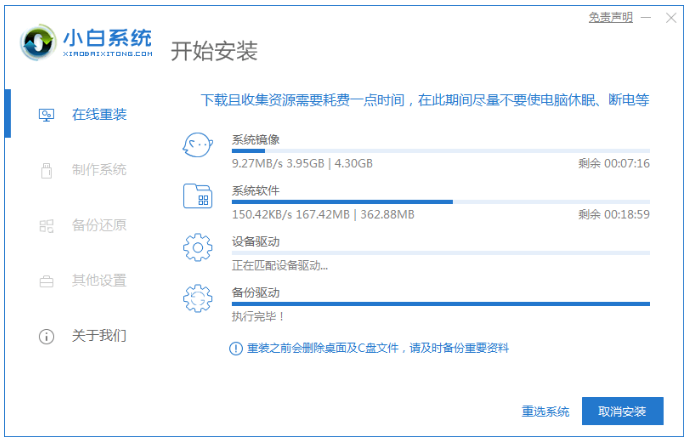
3、环境部署完成后,点击立即重启电脑。
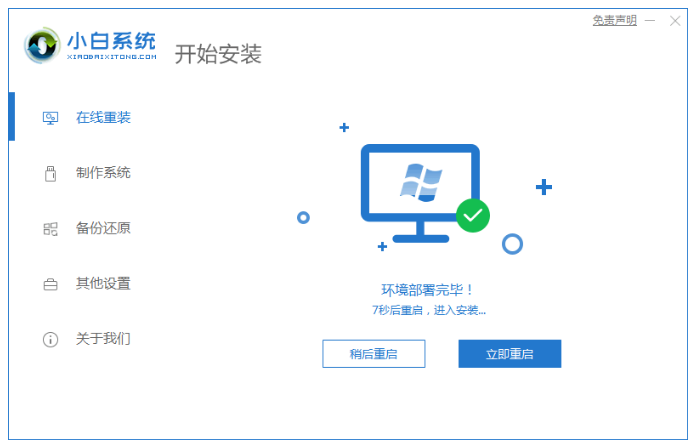
4、重启电脑,选择第二个“XiaoBai PE-MSDN Online Install Mode”按回车键进入。

5、耐心等待安装系统。

6、电脑弹出引导修复工具窗口页面,默认选择修复C盘就可。
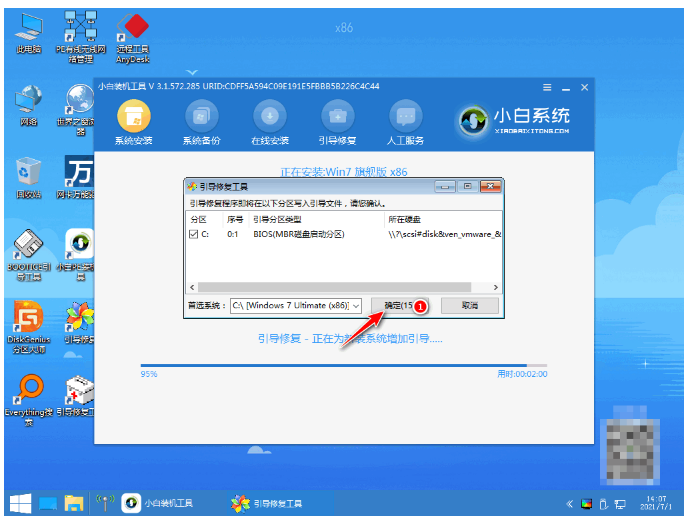
7、系统安装完毕之后,点击立即重启电脑。
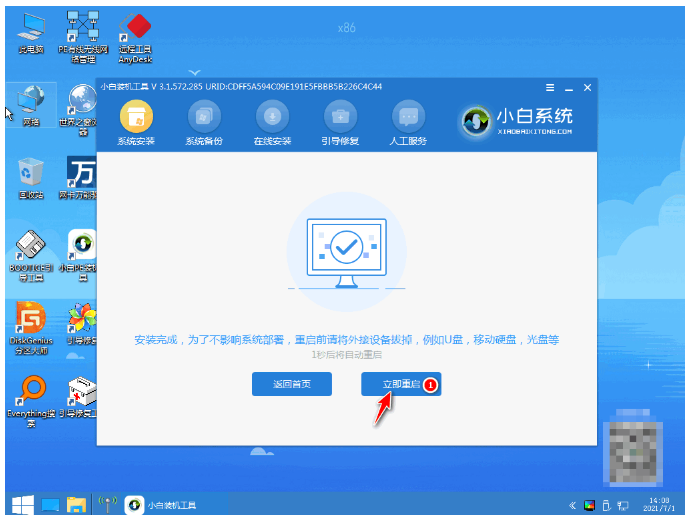
8、重启电脑,再选择“windows7”系统按回车键进入。
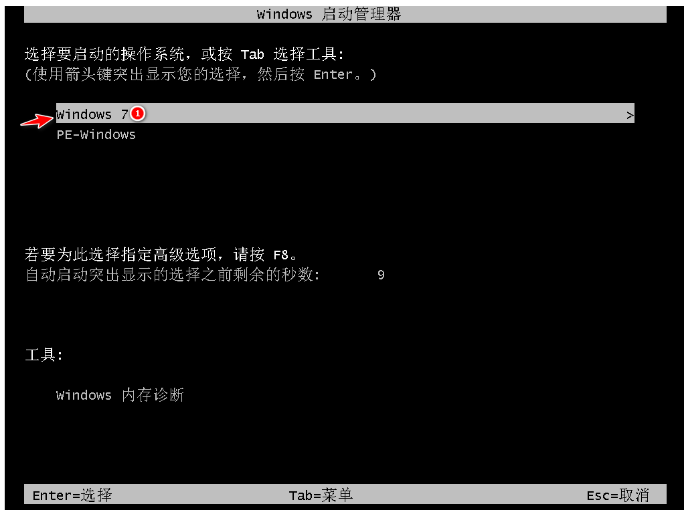
9、进入win7系统桌面就说明安装win7系统成功啦。

总结:
1、首先下载安装小白一键重装系统到电脑上,双击打开,选择需要安装的系统,点击下一步。
2、重启电脑,选择第二个“XiaoBai PE-MSDN Online Install Mode”.按回车键进入。
3、进入win7系统桌面即说明安装win7系统成功。
 有用
26
有用
26


 小白系统
小白系统


 1000
1000 1000
1000 1000
1000 1000
1000 1000
1000 1000
1000 1000
1000 1000
1000 1000
1000 1000
1000猜您喜欢
- youtube下载方法2023/04/18
- 电脑c盘满了怎么清理(多种方法图解)..2023/04/22
- 怎么清理c盘垃圾文件教程2022/11/20
- 教大家惠普主机怎么重装系统..2021/05/30
- 电脑进不了系统怎么重装系统步骤..2022/10/06
- 怎么样重装系统最简单方便..2016/09/21
相关推荐
- 光盘安装win7 32正版安装盘启动教程..2016/11/13
- 戴尔一键重装系统教程2016/08/10
- xp系统安装教程2022/12/22
- 重装系统要钱吗2023/03/15
- 电脑无法开机的解决方法2015/07/08
- 联想YOGA 700笔记本电脑怎么重装系统..2023/03/19

















